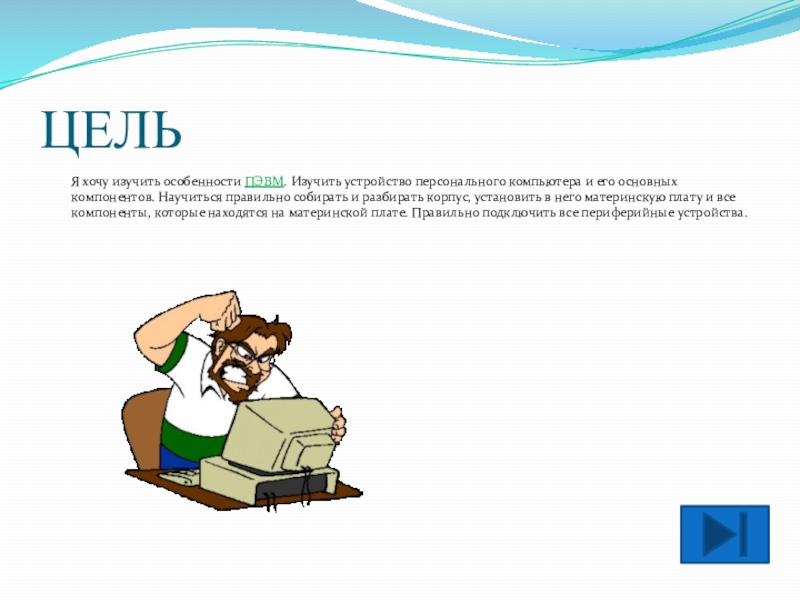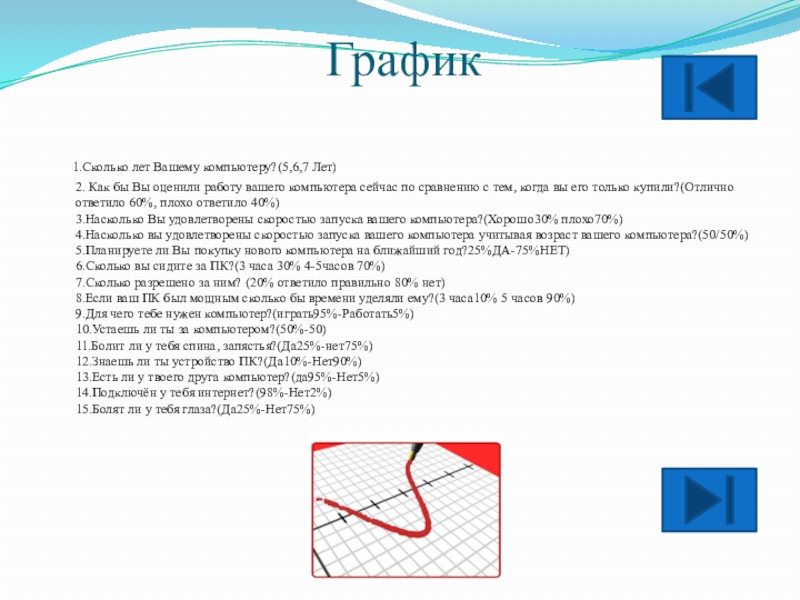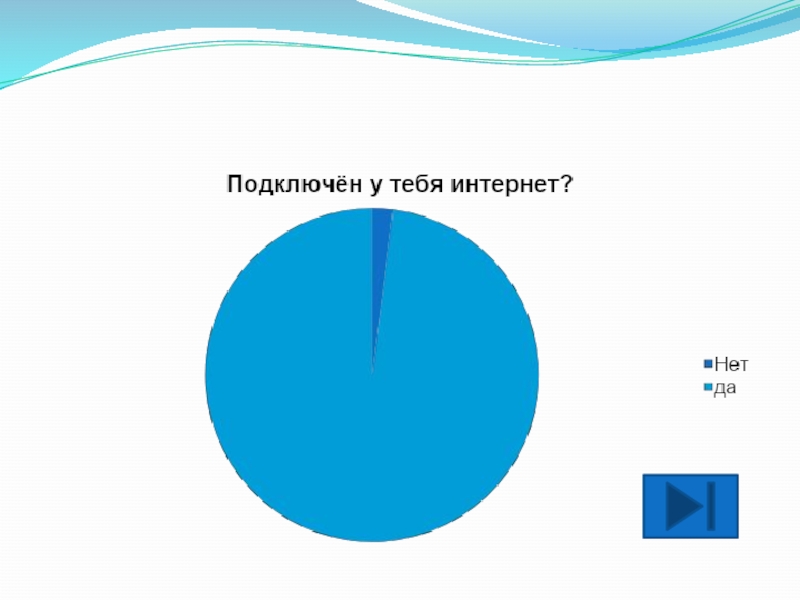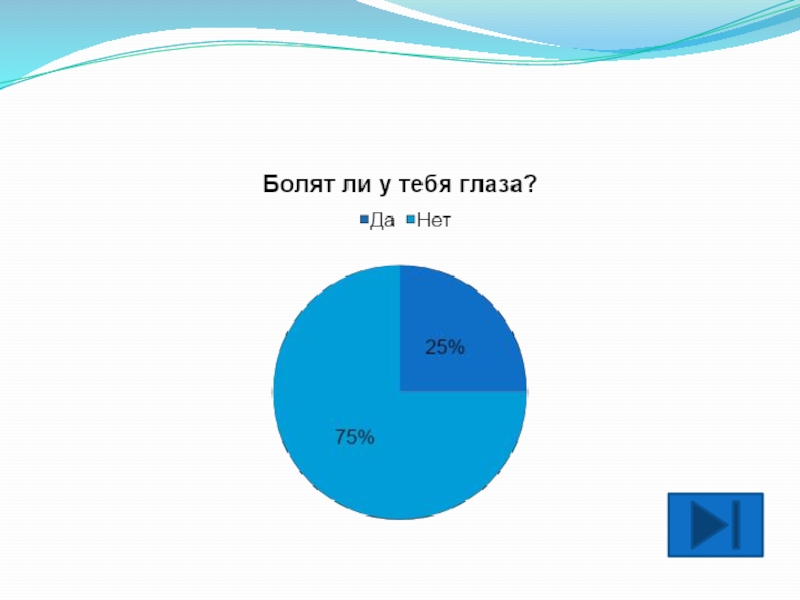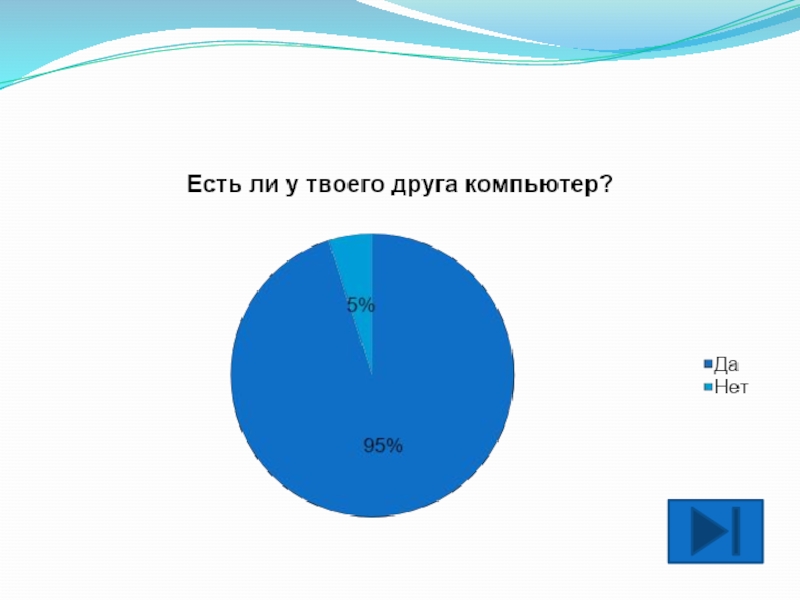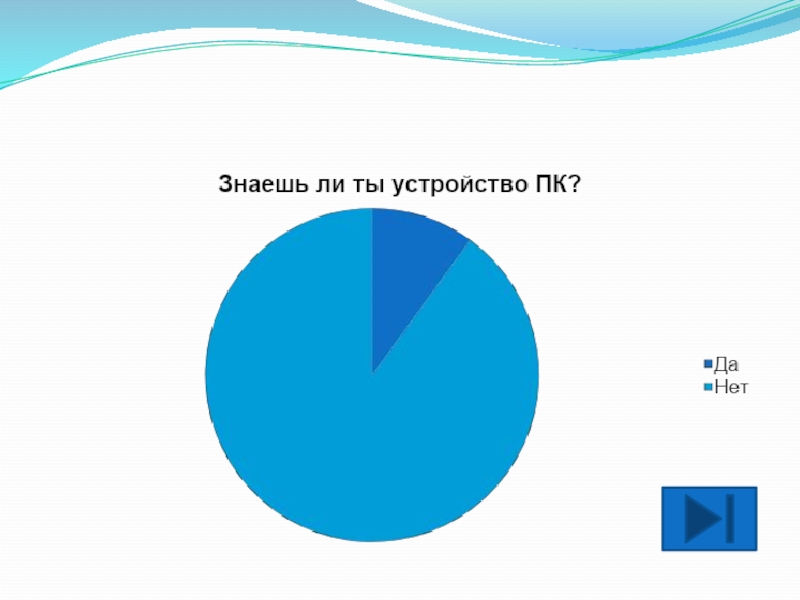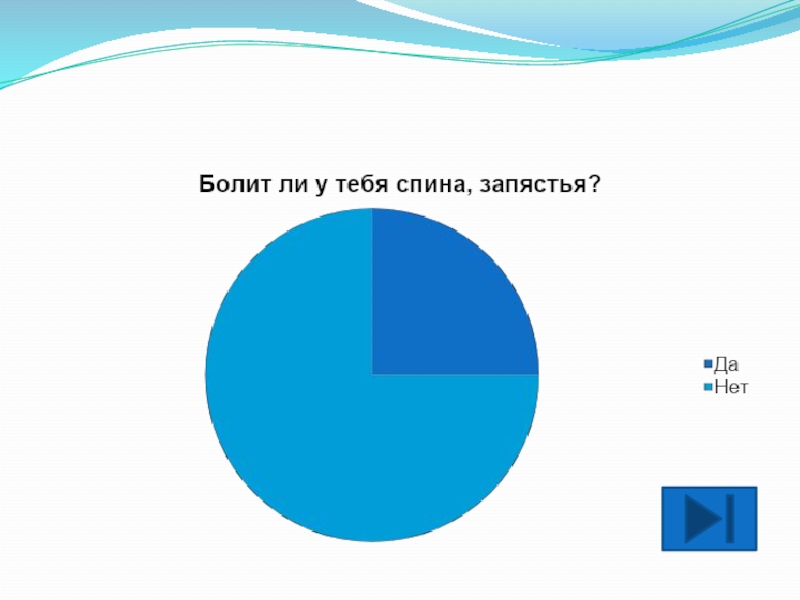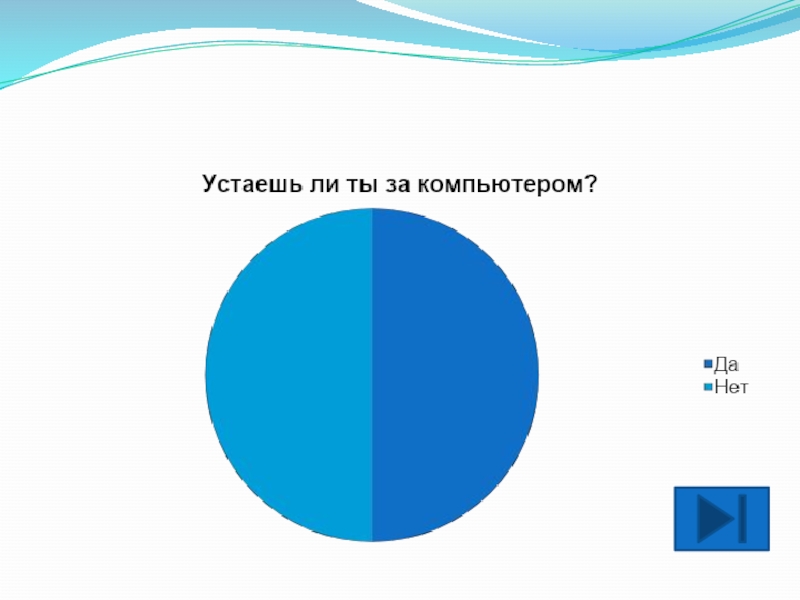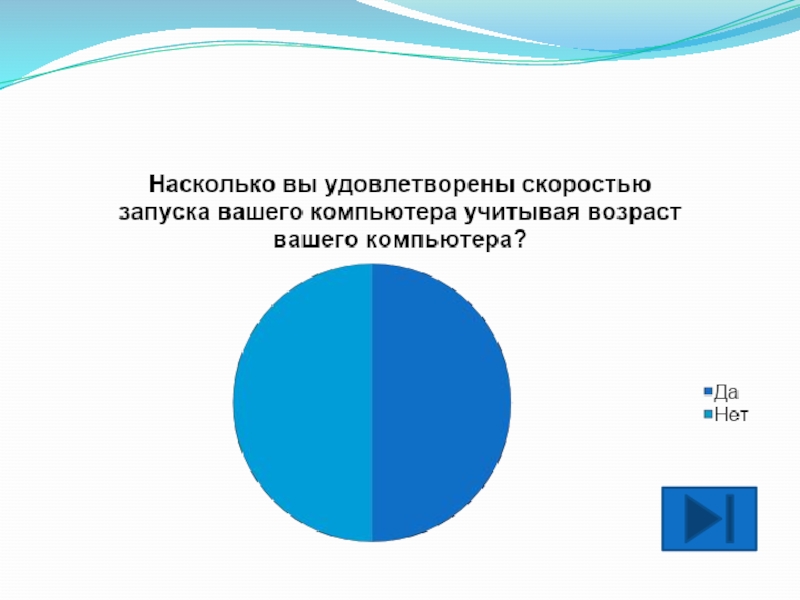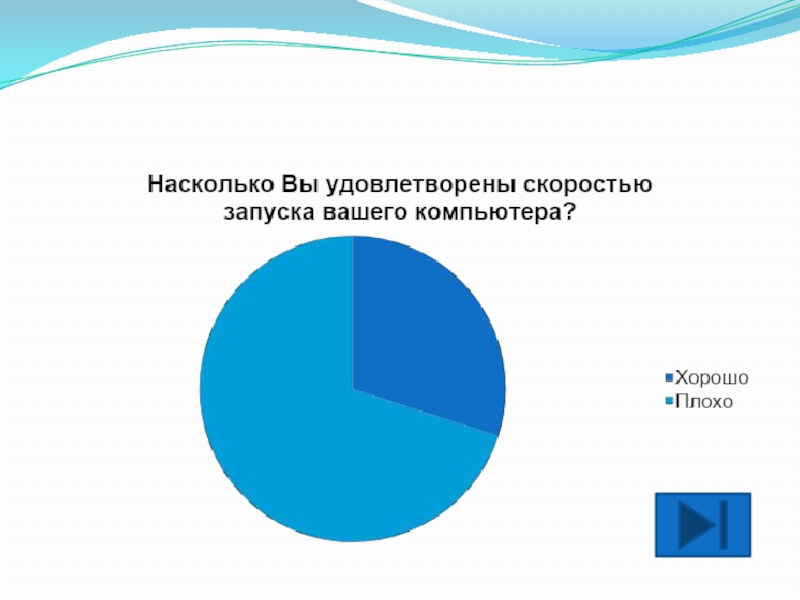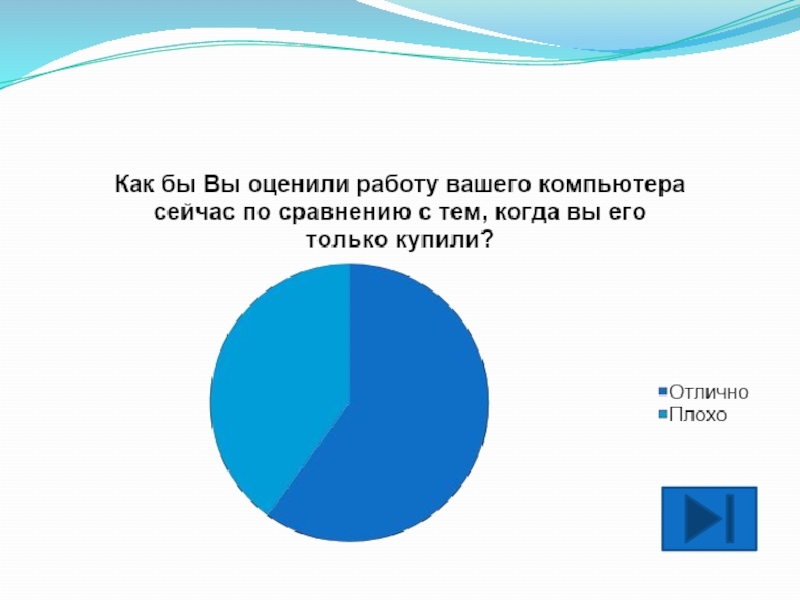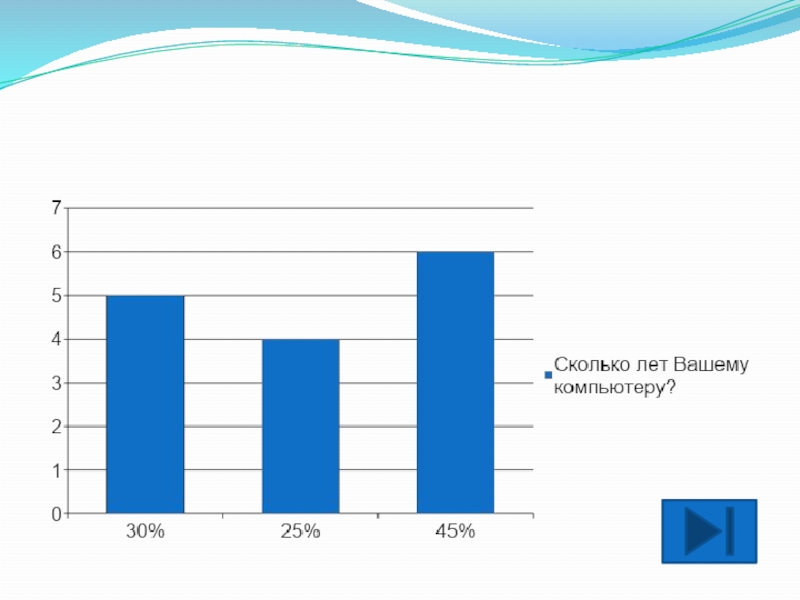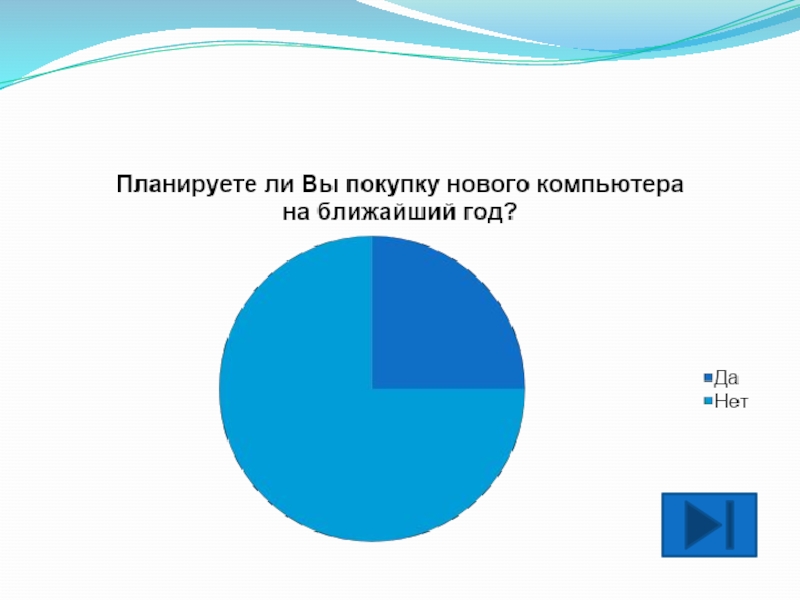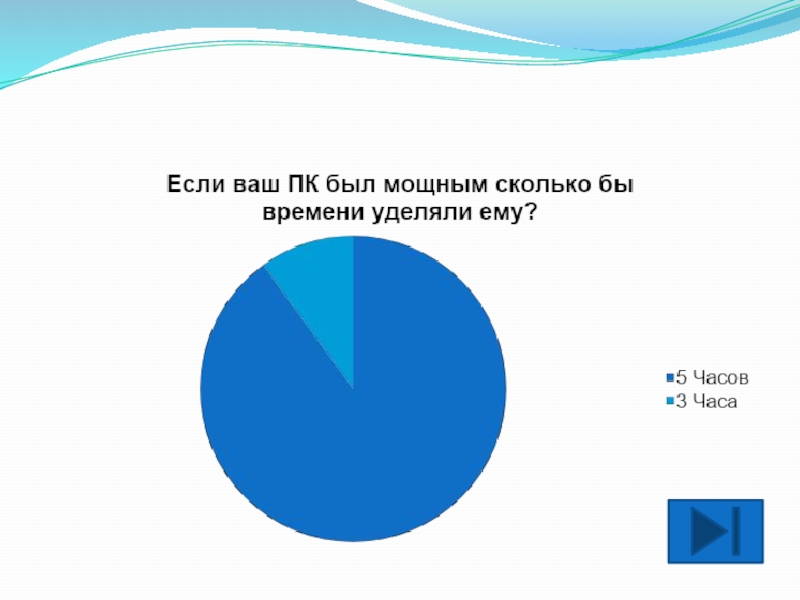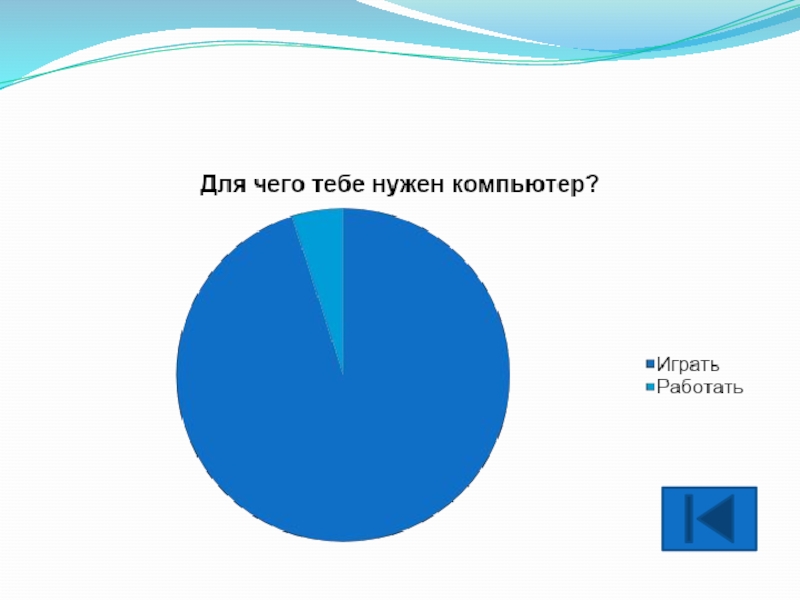Усть-Кут
2017
- Главная
- Разное
- Образование
- Спорт
- Естествознание
- Природоведение
- Религиоведение
- Французский язык
- Черчение
- Английский язык
- Астрономия
- Алгебра
- Биология
- География
- Геометрия
- Детские презентации
- Информатика
- История
- Литература
- Математика
- Музыка
- МХК
- Немецкий язык
- ОБЖ
- Обществознание
- Окружающий мир
- Педагогика
- Русский язык
- Технология
- Физика
- Философия
- Химия
- Шаблоны, фоны, картинки для презентаций
- Экология
- Экономика
Презентация, доклад по информатике Всё о компьютере
Содержание
- 1. Презентация по информатике Всё о компьютере
- 2. Оглавление 1.Цель (3)2.Устройство ПК(Внешнее и внутреннее)(5-25)
- 3. ЦЕЛЬ Я хочу изучить
- 4. ПВЭМперсональная электронно-вычислительная машина
- 5. Устройство ПКВнешнее устройство ПКВнутреннее устройство ПКЗаключениеГРАФИКСписок Литературы
- 6. Внешнее устройство ПК
- 7. Монитор Дисплей (монитор) -
- 8. КорпусВ корпусе (case) размещаются все внутренние компоненты
- 9. СОМ-порт После́довательный порт (англ. serial port, COM-порт, англ. communications
- 10. LPT-VGA LPT (параллельный порт, Line
- 11. Принтер Принтер (printer) -
- 12. Матричные Печатаемые знаки
- 13. Струйные Обладает малой скоростью печати
- 14. Лазерные Лазерные принтеры используют
- 15. Акустическая система, состоящая из
- 16. Клавиатура Основным устройством ввода
- 17. Компьютерная мышь Устройство, предназначенное
- 18. Внутреннее устройство ПК
- 19. Жестокий диск Устройство (устройство хранения информации) произвольного
- 20. Сетевая плата Устройство, позволяющее компьютеру взаимодействовать с
- 21. Видеокарта Устройство, преобразующее графический образ,
- 22. Материнская плата Главная плата, являющаяся основой построения модульного устройства, например — компьютера.
- 23. Оперативная память Память с произвольным
- 24. Процессор Электронный блок либо интегральная схема (микропроцессор), исполняющая машинные
- 25. Блок питания Вторичный источник
- 26. Заключение Я провёл колоссальную работу, изучил устройство
- 27. График 1.Сколько лет Вашему компьютеру?(5,6,7
- 28. Слайд 28
- 29. Слайд 29
- 30. Слайд 30
- 31. Слайд 31
- 32. Слайд 32
- 33. Слайд 33
- 34. Слайд 34
- 35. Слайд 35
- 36. Слайд 36
- 37. Слайд 37
- 38. Слайд 38
- 39. Слайд 39
- 40. Слайд 40
- 41. Список Литературы Литература 1: Скотт Мюллер. Модернизация и
Оглавление 1.Цель (3)2.Устройство ПК(Внешнее и внутреннее)(5-25) 1.Монитор, корпус, клавиатура, колонки, принтер, компьютерная мышь. 2.Жесткий диск, видеокарта, сетевая карта, процессор, оперативная память, блок питания,
Слайд 1Компьютер
ГБПОУ ИО УКПТ-(Государственное бюджетное профессиональное образовательное учреждение Иркутской области Усть-Кутский
промышленный техникум)
Слайд 2Оглавление
1.Цель (3)
2.Устройство ПК(Внешнее и внутреннее)(5-25)
1.Монитор, корпус, клавиатура,
колонки, принтер, компьютерная мышь.
2.Жесткий диск, видеокарта, сетевая карта, процессор, оперативная память, блок питания, материнская плата.
3.Заключение.(26)
4..График .(27-40)
5.Список литературы.(41-42)
2.Жесткий диск, видеокарта, сетевая карта, процессор, оперативная память, блок питания, материнская плата.
3.Заключение.(26)
4..График .(27-40)
5.Список литературы.(41-42)
Слайд 3ЦЕЛЬ
Я хочу изучить особенности ПЭВМ. Изучить устройство
персонального компьютера и его основных компонентов. Научиться правильно собирать и разбирать корпус, установить в него материнскую плату и все компоненты, которые находятся на материнской плате. Правильно подключить все периферийные устройства.
Слайд 7Монитор
Дисплей (монитор) - основное устройство для отображения
информации, выводимой во время работы программ на ПЭВМ. Дисплеи могут существенно различаться; от их характеристик зависят возможности машин и используемого программного обеспечения. Различают дисплеи, пригодные для вывода лишь алфавитно-цифровой информации, и графические дисплеи.
Слайд 8Корпус
В корпусе (case) размещаются все внутренние компоненты компьютера: блок питания, жесткий
диск, накопитель флоппи - дисков, накопитель компакт - (или DVD) дисков, материнская плата, процессор, оперативная память, а также прочие компоненты. Корпус персонального компьютера вместе с находящимися в нем вышеперечисленными компонентами называется системным блоком. На передней панели корпуса находятся кнопки:
1. Кнопка Power. Включает и выключает компьютер.
2. Кнопка Reset (сброс). Производит принудительную перезагрузку компьютера.
3. Индикатор включения.
4. Индикатор доступа к HDD. Этот индикатор горит в момент обращения различных программ к накопителю на жестких магнитных дисках.
5. Оптический накопитель, дисковод для компакт - дисков.
6. Флоппи - накопитель.
На задней панели корпуса находятся отверстия для разъемов:
1. Разъем для подключения мыши.
2. Разъем для подключения клавиатуры.
3. Разъем для подключения USB устройств.
4. 9 - контактный разъем последовательного порта COM.
5. Параллельный порт LPT для подключения принтера.
6. Линейный аудиовыход.
7. Линейный аудиовход.
8. Разъем для микрофона.
9. 15 - контактный разъем VGA для подключения монитора или 9 - контактный разъем последовательного порта COM.
10. Разъем для подключения шнура питания.
11. Выключатель напряжения питания.
1. Кнопка Power. Включает и выключает компьютер.
2. Кнопка Reset (сброс). Производит принудительную перезагрузку компьютера.
3. Индикатор включения.
4. Индикатор доступа к HDD. Этот индикатор горит в момент обращения различных программ к накопителю на жестких магнитных дисках.
5. Оптический накопитель, дисковод для компакт - дисков.
6. Флоппи - накопитель.
На задней панели корпуса находятся отверстия для разъемов:
1. Разъем для подключения мыши.
2. Разъем для подключения клавиатуры.
3. Разъем для подключения USB устройств.
4. 9 - контактный разъем последовательного порта COM.
5. Параллельный порт LPT для подключения принтера.
6. Линейный аудиовыход.
7. Линейный аудиовход.
8. Разъем для микрофона.
9. 15 - контактный разъем VGA для подключения монитора или 9 - контактный разъем последовательного порта COM.
10. Разъем для подключения шнура питания.
11. Выключатель напряжения питания.
Слайд 9СОМ-порт
После́довательный порт (англ. serial port, COM-порт, англ. communications port) — сленговое название интерфейса стандарта RS-232, которым
массово оснащались персональные компьютеры. Порт называется «последовательным», так как информация через него передаётся по одному биту, последовательно бит за битом (в отличие от параллельного порта). Несмотря на то, что некоторые интерфейсы компьютера (например, Ethernet, FireWire и USB) тоже используют последовательный способ обмена информацией, название «последовательный порт»
Слайд 10LPT-VGA
LPT (параллельный порт, Line Print Terminal) – это
стандартный параллельный интерфейс для подключения периферийных устройств к компьютеру.
VGA — 15-контактный субминиатюрный разъём для подключения аналоговых мониторов по стандарту видеоинтерфейса VGA (англ. Video Graphics Array). VGA— аналоговый интерфейс, разработанный в 1987 году
Слайд 11Принтер
Принтер (printer) - устройство для печати
на бумаге черно - белого или цветного текста либо изображения. В ПЭВМ используются:
Матричные
Струйные
Лазерные
Слайд 12 Матричные
Печатаемые знаки синтезируются в матричных принтерах
при помощи игольчатой матрицы (головки), двигающейся вдоль каждой печатаемой строки по специальной направляющей и ударяющей по красящей ленте. Чаще всего применяются принтеры с 9-и 24-игольчатыми головками. Эти принтеры позволяют получить вполне приемлемое для большинства приложений качество печати, в том числе за счет многократных проходов при печати одной строки с небольшими смещениями.
Слайд 13Струйные
Обладает малой скоростью печати по сравнению с лазерным принтером,
но отличается высоким качеством печати полутоновых изображений, а также имеет более высокую скорость по сравнению с матричным принтером.
Слайд 14Лазерные
Лазерные принтеры используют исключительно листовую бумагу (форматов
А4, A3 и др.), в связи с чем существенное значение приобретает емкость подающего бумагу лотка, так как от нее зависит скорость работы принтера: бумагу необходимо периодически подкладывать в лоток вручную. Недостатком лазерных принтеров являются довольно жесткие требования к качеству бумаги - она должна быть достаточно плотной (обычно не менее 80 г) и не должна быть рыхлой, недопустима печать на бумаге с пластиковым покрытием и т.д.
Слайд 15 Акустическая система, состоящая из большого количества одинаковых громкоговорителей, расположенных
вертикально. Вертикальная звуковая колонка позволяет добиться достаточно узкой диаграммы направленности в вертикальной плоскости, что необходимо для озвучивания открытых площадок, а иногда и крупных закрытых помещений
Колонки
Слайд 16Клавиатура
Основным устройством ввода информации в компьютер является
клавиатура, которая представляет собой совокупность механических датчиков, воспринимающих давление на клавиши и замыкающих тем или иным образом определенную электрическую цепь. В настоящее время распространены два типа клавиатур: с механическими или с мембранными переключателями. В механической клавиатуре датчик представляет собой традиционный механизм с контактами из специального сплава. В мембранной клавиатуре переключатель состоит из двух мембран: верхней - активной, нижней - пассивной, разделенных третьей мембраной-прокладкой.
Слайд 17Компьютерная мышь
Устройство, предназначенное для быстрого и точного
управления курсором на экране монитора персонального компьютера.
Слайд 19Жестокий диск
Устройство (устройство хранения информации) произвольного доступа, основанное на принципе магнитной
записи. Является основным накопителем данных в большинстве компьютеров.
Слайд 20Сетевая плата
Устройство, позволяющее компьютеру взаимодействовать с другими устройствами сети. В настоящее
время в персональных компьютерах и ноутбуках контроллер и компоненты, выполняющие функции сетевой платы, довольно часто интегрированы в материнские платы для удобства, в том числе унификации драйвера и удешевления всего компьютера в целом.
Слайд 21Видеокарта
Устройство, преобразующее графический образ, хранящийся как содержимое памятикомпьютера (или самого
адаптера), в форму, пригодную для дальнейшего вывода на экран монитора. Первые мониторы, построенные на электронно-лучевых трубках, работали по телевизионному принципу сканирования экрана электронным лучом, и для отображения требовался видеосигнал, генерируемый видеокартой.
Слайд 22Материнская плата
Главная плата, являющаяся основой построения
модульного устройства, например — компьютера.
Слайд 23Оперативная память
Память с произвольным доступом; ОЗУ (оперативное запоминающее устройство); комп. память, оперативка) — энергозависимая часть системы компьютерной
памяти, в которой во время работы компьютера хранится выполняемый машинный код (программы), а также входные, выходные и промежуточные данные, обрабатываемые процессором.
Слайд 24Процессор
Электронный блок либо интегральная схема (микропроцессор), исполняющая машинные инструкции (код программ), главная
часть аппаратного обеспечения компьютера или программируемого логического контроллера. Иногда называют микропроцессором или просто процессором.
Слайд 25Блок питания
Вторичный источник электропитания, предназначенный для
снабжения узлов компьютера электроэнергией постоянного тока путём преобразования сетевого напряжения до требуемых значений.
Слайд 26Заключение
Я провёл колоссальную работу, изучил устройство персонального компьютера и его
основных компонентов. С каждым компонентом провёл отдельные работы по более подробному их изучению. Научился правильно собирать и разбирать корпус, устанавливать все компоненты на материнскую плату, подключать все периферийные устройства. Изучил все особенности которые могут встречаться в конструкции ПЭВМ. Проведя эту работу я понял, что достиг своей цели, которую я ставил перед собой когда начинал делать работу.
Слайд 27График
1.Сколько лет Вашему компьютеру?(5,6,7 Лет)
2. Как бы Вы
оценили работу вашего компьютера сейчас по сравнению с тем, когда вы его только купили?(Отлично ответило 60%, плохо ответило 40%)
3.Насколько Вы удовлетворены скоростью запуска вашего компьютера?(Хорошо30% плохо70%)
4.Насколько вы удовлетворены скоростью запуска вашего компьютера учитывая возраст вашего компьютера?(50/50%)
5.Планируете ли Вы покупку нового компьютера на ближайший год?25%ДА-75%НЕТ)
6.Сколько вы сидите за ПК?(3 часа 30% 4-5часов 70%)
7.Сколько разрешено за ним? (20% ответило правильно 80% нет)
8.Если ваш ПК был мощным сколько бы времени уделяли ему?(3 часа10% 5 часов 90%)
9.Для чего тебе нужен компьютер?(играть95%-Работать5%)
10.Устаешь ли ты за компьютером?(50%-50)
11.Болит ли у тебя спина, запястья?(Да25%-нет75%)
12.Знаешь ли ты устройство ПК?(Да10%-Нет90%)
13.Есть ли у твоего друга компьютер?(да95%-Нет5%)
14.Подключён у тебя интернет?(98%-Нет2%)
15.Болят ли у тебя глаза?(Да25%-Нет75%)
Слайд 41Список Литературы
Литература
1: Скотт Мюллер. Модернизация и ремонт ПК = Upgrading and
Repairing PCs. — 17-е изд. — М.: Вильямс, 2007.
1504 с. — ISBN 0-7897-3404-4.
2:Ковтанюк Юрий Славович. Библия пользователя ПК. — М.: Диалектика, 2007. — 992 с. — ISBN 978-5-8459-1196-4.
Обеспечение электромагнитной безопасности при эксплуатации компьютерной техники: справ. рук-во
3: А. И. Афанасьев. — Фрязино: ГНПП Циклон-Тест, 1999 https://ru.wikipedia.org/wiki.
4:Семененко А. В. и др. Под ред. В. И. Дракина. Электронные вычислительные машины: Учеб. пособие для ПТУ. — М.: Высшая школа, 1991. — С. 288. — ISBN 5-06-000756-1.
Под ред. Л. Н. Преснухина. Том 1. Архитектура и проектирование микро-ЭВМ. Организация вычислительных
процессов. // Микропроцессоры. В 3х книгах. Учебник для втузов. — М.: Высшая школа, 1986. — С. 495.
https://ru.wikipedia.org/wiki.
5:Мюллер С. Модернизация и ремонт ПК = Upgrading and Repairing PCs / Скотт Мюллер. — 17-е изд. — М.: Вильямс, 2007. — С. 653—700. — ISBN 0-7897-3404-4.
6: Евгений aka Saturn История магнитного складирования // UPgrade : журнал. — 2011. — № 4 (508). — С. 20—25. — ISSN 1680-4694. https://ru.wikipedia.org/wiki. 7: Книга Дэн Гукин Компьютер для чайников, издание для Windows 7 Кол-во страниц: 336 8:Книга, Карол Барауди и Маргарет Левин Янг Интернет для чайников 2002 г. 9:Книга Энди Ратбон Windows 8 для чайников 2013 10:Книга Дан Гоокин . PCs for dummies . 11:Книга Стефан Рэнди Дэвис C++ for Dummies 201 5 12:Книга Любовь Левина Интернет для ржавых чайников 12 января 2017 г.
6: Евгений aka Saturn История магнитного складирования // UPgrade : журнал. — 2011. — № 4 (508). — С. 20—25. — ISSN 1680-4694. https://ru.wikipedia.org/wiki. 7: Книга Дэн Гукин Компьютер для чайников, издание для Windows 7 Кол-во страниц: 336 8:Книга, Карол Барауди и Маргарет Левин Янг Интернет для чайников 2002 г. 9:Книга Энди Ратбон Windows 8 для чайников 2013 10:Книга Дан Гоокин . PCs for dummies . 11:Книга Стефан Рэнди Дэвис C++ for Dummies 201 5 12:Книга Любовь Левина Интернет для ржавых чайников 12 января 2017 г.